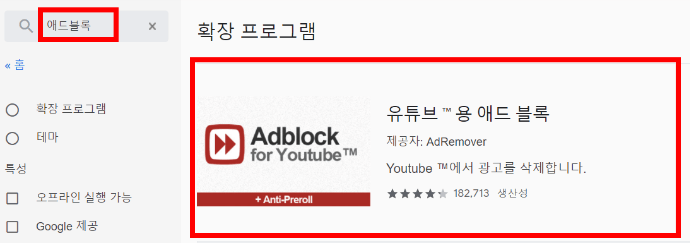유튜브 광고 없이보기 방법에 대해서 상세하고 자세하게 알아보고, 꼼꼼하게 정리하는 시간을 가져보도록 하겠습니다.
기본적으로 유튜브 pc버전에서는 웹에서 동영상이 재생되는 것이기 때문에, 광고를 제거하는 것이 가능합니다.
모바일로는 광고를 제거하는 방법이 아이폰과 안드로이드가 함께 통용되는 유튜브 프리미엄을 설치하는 것이지만, pc에서는 또 다른 무료 보기 방법이 가능합니다.
👇 자세한 정보는 아래에서 확인하세요!
유튜브 광고 없이 보기 방법
유튜브 광고 없이 보기 방법은 크롬 웹스토어에서 유튜브용 애드블록 확장 프로그램을 설치하는 것입니다. 유튜브용 애드블록은 Youtube의 모든 광고를 차단하는 콘텐츠 필터링 및 광고 차단 브라우저 확장 기능입니다. 다음과 같은 순서로 설치하고 사용할 수 있습니다.
유튜브 애드블록
크롬 웹스토어에 접속합니다. 구글이나 다음 등등에서 크롬 웹스토어라고 검색해서 들어갈 수 있습니다. 브라우저는 크롬만 가능합니다.
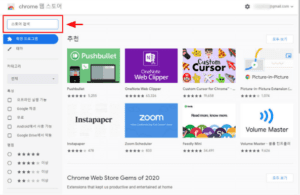
검색창에 “유튜브 애드블록” 또는 “애드블록”을 검색합니다.
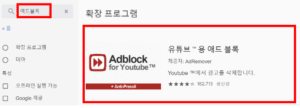
검색 결과 중에서 “유튜브 ™ 용 애드 블록” 또는 “Adblock For Youtube – 유튜브 용 애드 블록”을 선택합니다.
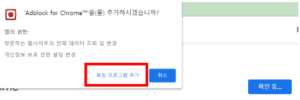
“크롬에 추가” 버튼을 클릭하고 확인창에서 “확장 프로그램 추가”를 클릭합니다.
설치가 완료되면 오른쪽 상단에 애드블록 아이콘이 나타납니다.
유튜브에 접속하여 원하는 동영상을 재생합니다.
동영상 재생 중에 애드블록 아이콘을 클릭하여 “Ad blocking” 버튼이 활성화되어 있는지 확인합니다. 활성화되어 있으면 광고가 차단됩니다.
동영상 좌측 하단에 “애드블록에 의해 청소되었습니다”라는 문구가 표시되면 광고가 없이 재생되는 것을 확인할 수 있습니다.
유튜브 프리미엄 가입
유튜브 광고 없이 보기 방법 중 하나는 유튜브 프리미엄에 가입하는 것입니다.
유튜브 프리미엄은 유튜브와 유튜브 뮤직을 광고 없이, 오프라인으로, 백그라운드에서 재생할 수 있는 구독 서비스입니다.
유튜브 프리미엄에 가입하고 가격도 알아보겠습니다.
유튜브 프리미엄에 가입하는 방법은 다음과 같습니다.
- 유튜브 홈페이지나 앱에서 로그인합니다.
- 오른쪽 상단의 프로필 아이콘을 클릭하고 “유료 멤버십”을 선택합니다.
- “유튜브 프리미엄”을 선택하고 “무료 체험하기”를 클릭합니다.
- 결제 수단을 등록하고 “구매”를 클릭합니다.
유튜브 프리미엄의 가격은 결제 방식과 기간에 따라 다릅니다. 일반적으로 웹 브라우저나 안드로이드에서 결제할 경우 월 10,450원(부가세 포함)이고, iOS에서 결제할 경우 월 14,000원입니다. 이는 애플의 앱스토어 수수료 정책 때문에 가격이 더 높은 것입니다. 따라서 가능하면 웹 브라우저나 안드로이드에서 결제하는 것이 좋습니다.
또한 2020년 9월 2일 이전에 유튜브 프리미엄에 가입한 회원은 월 8,690원(부가세 포함)으로 이용할 수 있습니다. 하지만 이 계정을 해지하고 다시 가입하면 새로운 가격으로 적용됩니다. 따라서 기존에 저렴한 가격으로 이용중인 회원은 해지를 신중히 고려해야 합니다.
유튜브 프리미엄의 가격을 할인받는 방법도 있습니다. 바로 가족 요금제나 학생 요금제를 이용하는 것입니다. 가족 요금제는 최대 6명까지 공유할 수 있는 요금제로 월 15,900원(부가세 포함)입니다. 학생 요금제는 대학생만 신청할 수 있는 요금제로 월 5,900원(부가세 포함)입니다.
단, 학생 요금제는 SheerID라는 인증 업체를 통해 학생임을 증명해야 하며 매년 갱신해야 합니다.
오늘은 유튜브 광고 없이보기 방법 PC버전 중, 유튜브 애드블록과 유튜브 프리미엄의 가입 방법에 대해 알려드렸습니다.